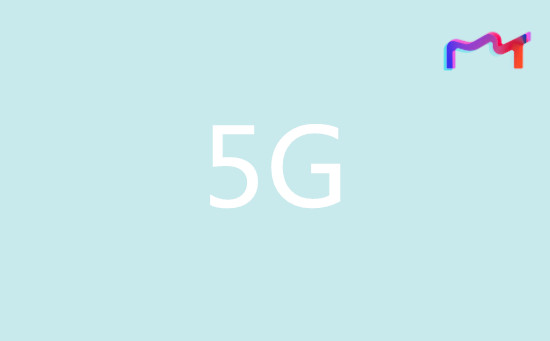win10开机密码忘记了怎么重置?win10怎么关闭开机密码?
win10开机密码忘记了怎么重置?

Win10开机密码忘记了怎么解锁?相信通过以上的介绍,您已经有了个大概的了解。不过在具体操作之前,您需要做一些准备工作。
准备一个空的U盘,并将其制作成Win10 PE启动盘,然后将其连接到您的电脑,再进入BIOS设置,将U盘设置为第一启动项。接着,您可以按照以下步骤进行操作:
1.重启电脑,电脑将从您的U盘启动盘启动。当出现Windows安装界面时,按“Shift + F10”打开命令提示符窗口。
提示:系统盘一般都是C盘,若您不清楚自己的系统盘是哪个,您可以输入“diskpart”和“list volume”进行查看。
3.接着再依次输入以下命令,并在每个命令输入完成后,按下回车键。
ren sethc.exe sethc01.exe(将sethc.exe重命名为sethc01.exe)
copy cmd.exe sethc.exe(将cmd.exe文件复制到sethc.exe中)
4.然后,关闭命令提示符窗口并重启电脑。进入用户密码输入界面后,连续敲5下“Shift”键,呼出粘贴键,也就是CMD命令提示符窗口。
5.在命令提示符窗口中输入“net user”命令,该命令是查看本地所有的账户,然后再输入“net user admin 123456”,其中“admin”是您本地账户的名称,“123456”是您需要重置的新密码。
win10怎么关闭开机密码?
1、点击“开始”菜单,进入“控制面板”选项,选择“用户账户设置”选项,进入计算机管理员密码保护设置,点击“更改我的密码”选项。
2、跳转页面后,输入当前设置的密码后,在输入新密码和再次输入新密码框中选择不填,让它们保存空白,再点击下面的“更改密码”按钮即可完成设置。
取消电脑开机密码之后,再次开机,无需进行密码输入,即可进入电脑系统。
如果电脑需要更改开机密码,则在系统弹出更改密码设置栏时在输入原密码后,在下面输入新密码并确认新密码,之后点“更改密码”,即可完成密码更改操作。
Win10系统取消开机密码时,右键点击开始菜单,选择弹出菜单里的运行;在运行对话框里输入:netplwiz,然后点击确定;将用户帐户对话框里的“要使用本计算机,用户必须输入用户名和密码”前面的勾勾去掉,点击“应用”按钮即可。